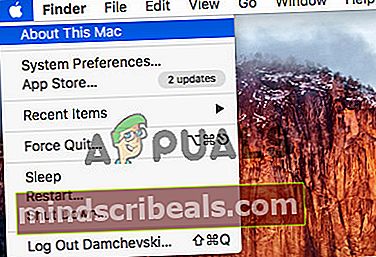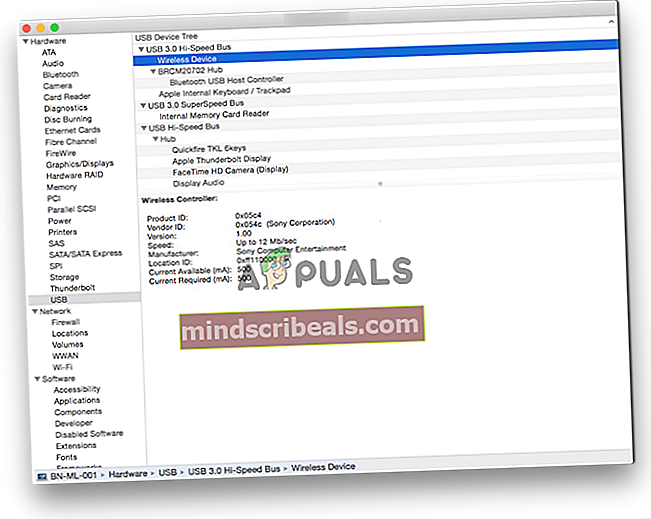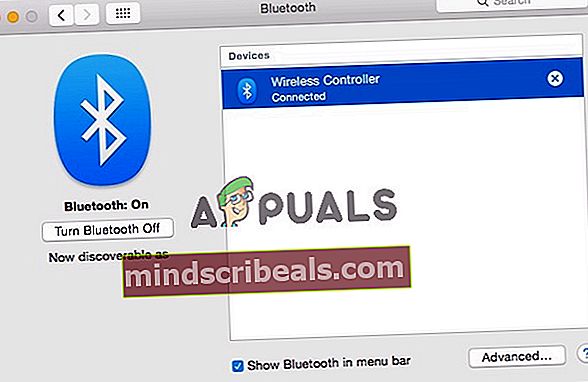Jak připojit ovladač PS4 k počítači Mac
Pokud chcete svůj ovladač PS4 používat při hraní na Macu, máme pro vás dobrou zprávu. Je to naprosto možné a zde najdete, jak to udělat.
Řadiče PS4 můžete k počítači Mac připojit buď přes Bluetooth nebo přes USB kabel.
Metoda č. 1 Připojte ovladač PS4 k počítači Mac pomocí kabelu USB
První a pravděpodobně snadnější způsob připojení ovladače PS4 k počítači Mac je použití kabelu Micro USB na USB. Zde je způsob, jak to udělat.
- Nejprve připojte konec kabelu micro USB k ovladači PS4.
- Poté připojte konec USB k počítači Mac.
- Kliknutím na tlačítko PlayStation (umístěné uprostřed ovladače PS4) jej zapnete.
- Na počítači Mac klikněte na logo Apple (v levém horním rohu obrazovky) a z rozevírací nabídky vyberte O tomto počítači Mac.
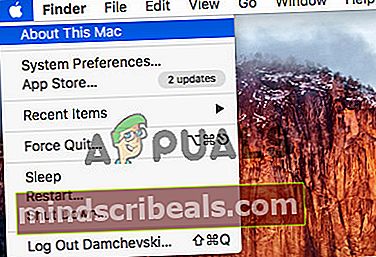
- Nyní klikněte na System Report.
- Poté vyberte USB.
- Vyhledejte bezdrátový ovladač v části USB.
- Jakmile najdete „Bezdrátový ovladač“ (ano, má název bezdrátový), víte, že váš ovladač PS4 je již připojen k počítači Mac. Nyní bude automaticky detekována při spuštění jakékoli hry kompatibilní s řadičem.
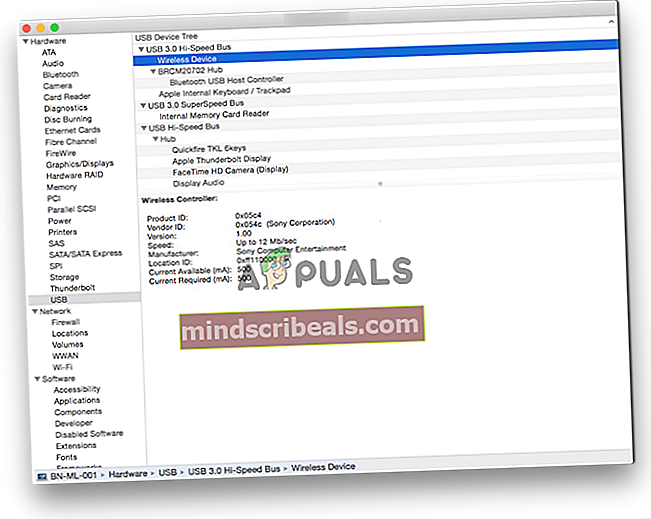
Steam (jedna z nejpopulárnějších herních platforem) například nabízí plnou podporu řadičů na platformách Mac a Pc. Při hraní her ve službě Steam tedy nebudete potřebovat žádné další vylepšení nastavení.
Metoda č. 2 Připojte ovladač PS4 k počítači Mac přes Bluetooth
Druhý způsob připojení ovladače PS4 k počítači Mac je použití vestavěného modulu Bluetooth v ovladači. Tato metoda může být vhodnější pro ty z vás, kteří chtějí hrát hry z pohodlí svého gauče, protože se nemusíte starat o dráty.
Připojení ovladače PS4 k počítači Mac přes Bluetooth je ve srovnání s první metodou trochu komplikovanější. Pokud však budete postupovat podle následujících kroků, nebudete mít žádné problémy.
- Na počítači Mac: Klikněte na logo Apple (v levém horním rohu obrazovky) a z rozevírací nabídky vyberte Předvolby systému.
- Nyní klikněte na Bluetooth.
- Na ovladači PS4: Stisknutím a podržením tlačítek PlayStation a Share současně přepnete zařízení do režimu zjišťování.
- Jakmile počítač zjistí ovladač PS4, kontrolka na ovladači rychle bliká. Poté se zobrazí v oknech Bluetooth na vašem počítači Mac.
- Na počítači Mac: Když se ovladač zobrazí v okně, klikněte na Párovat. Nyní se zařízení zobrazí jako připojené.
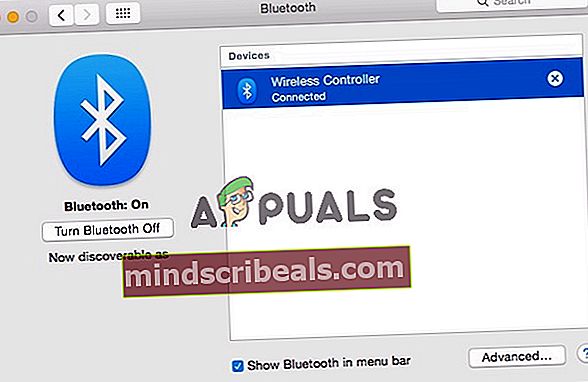
- Jakmile je uvedeno, že je připojeno, můžete pomocí ovladače PS4 hrát hry stejně jako u předchozí metody.